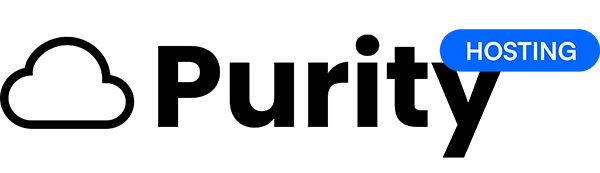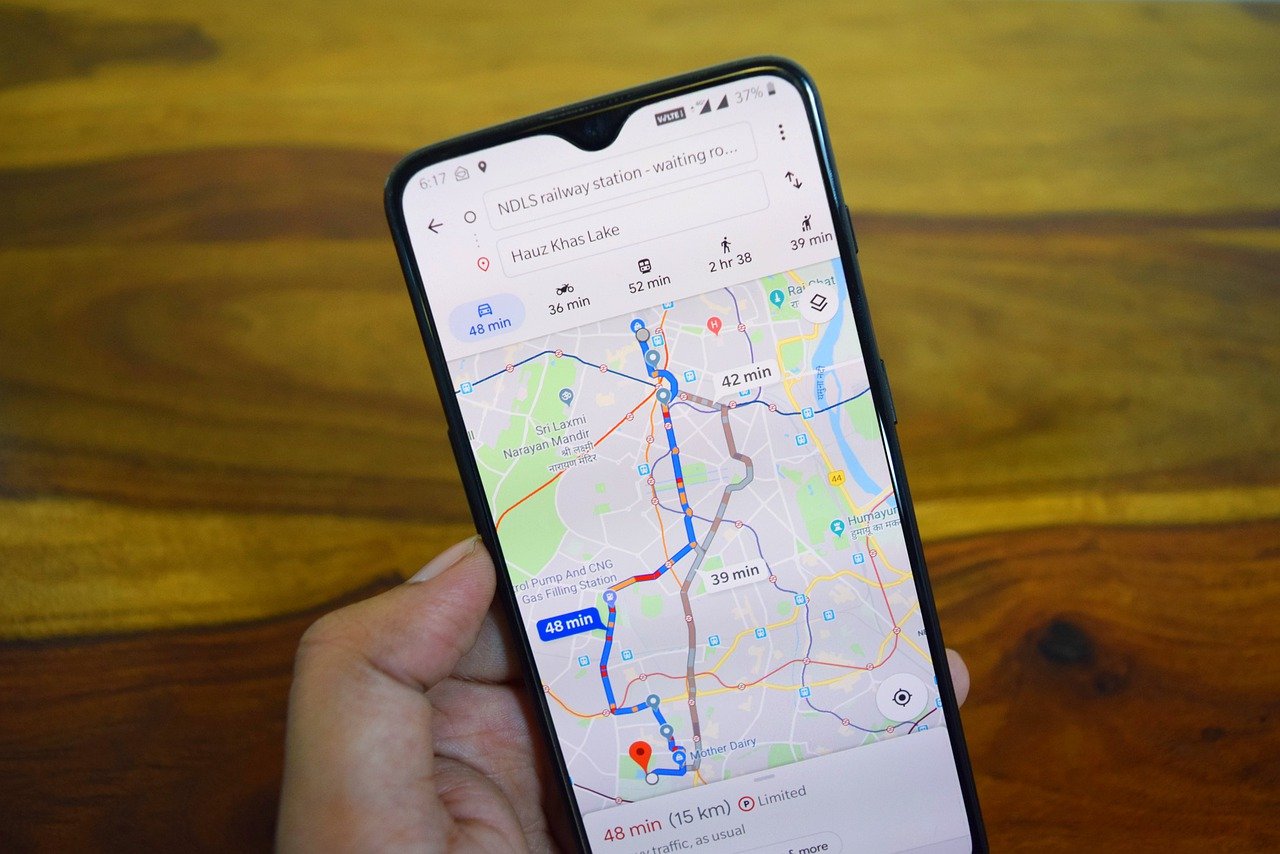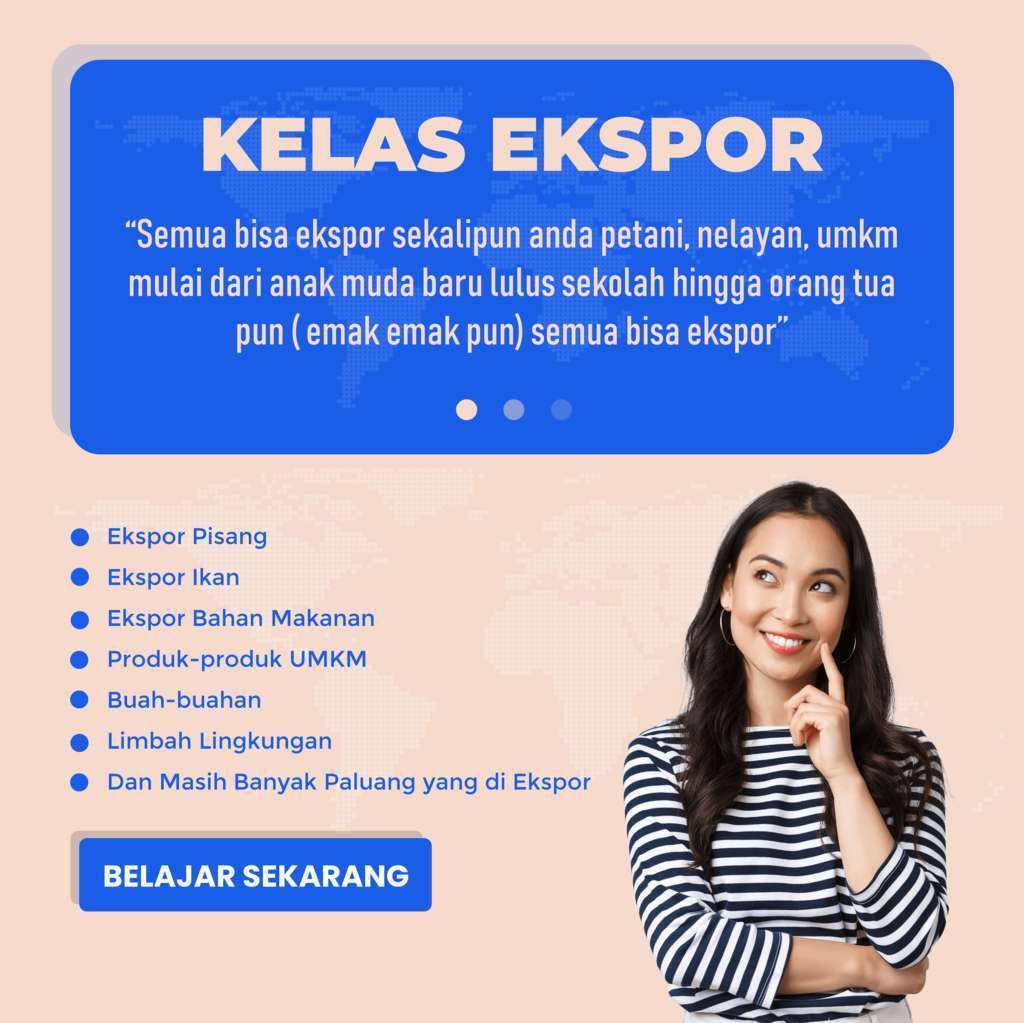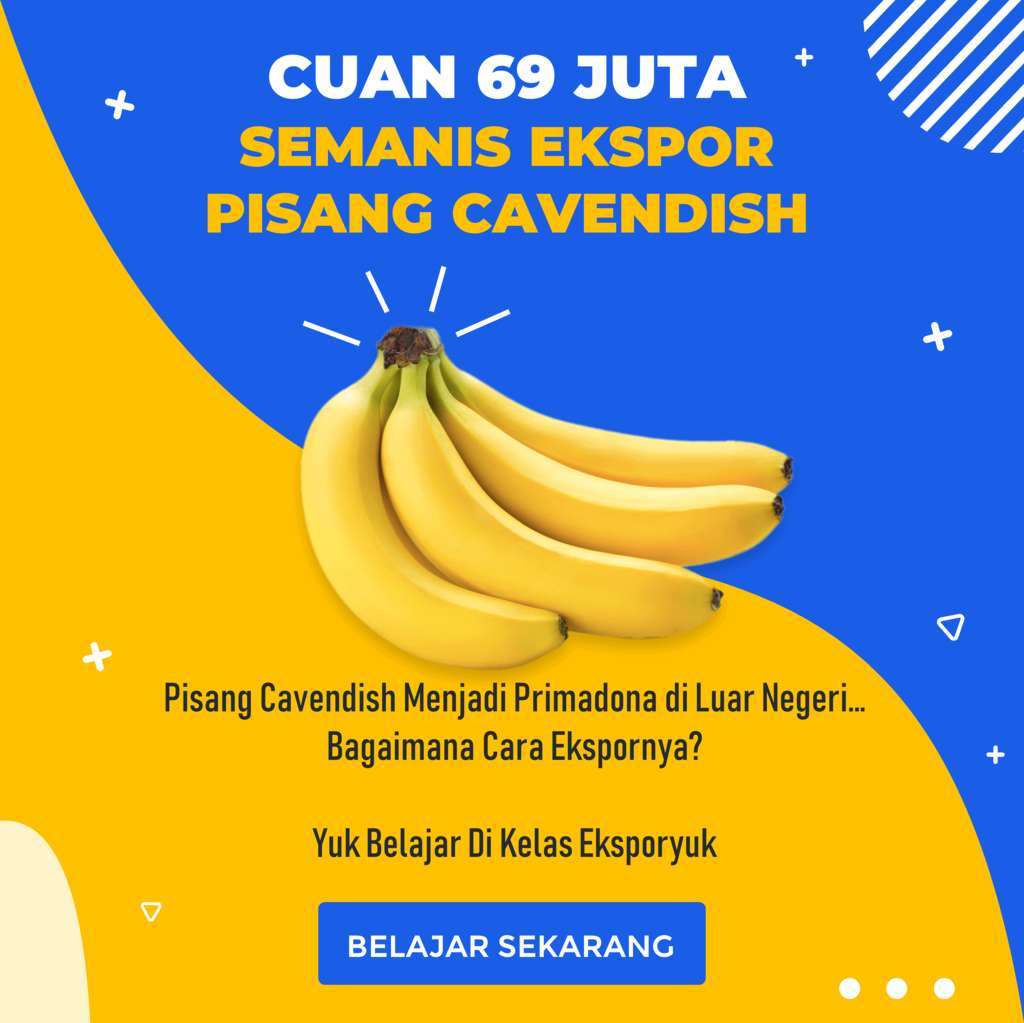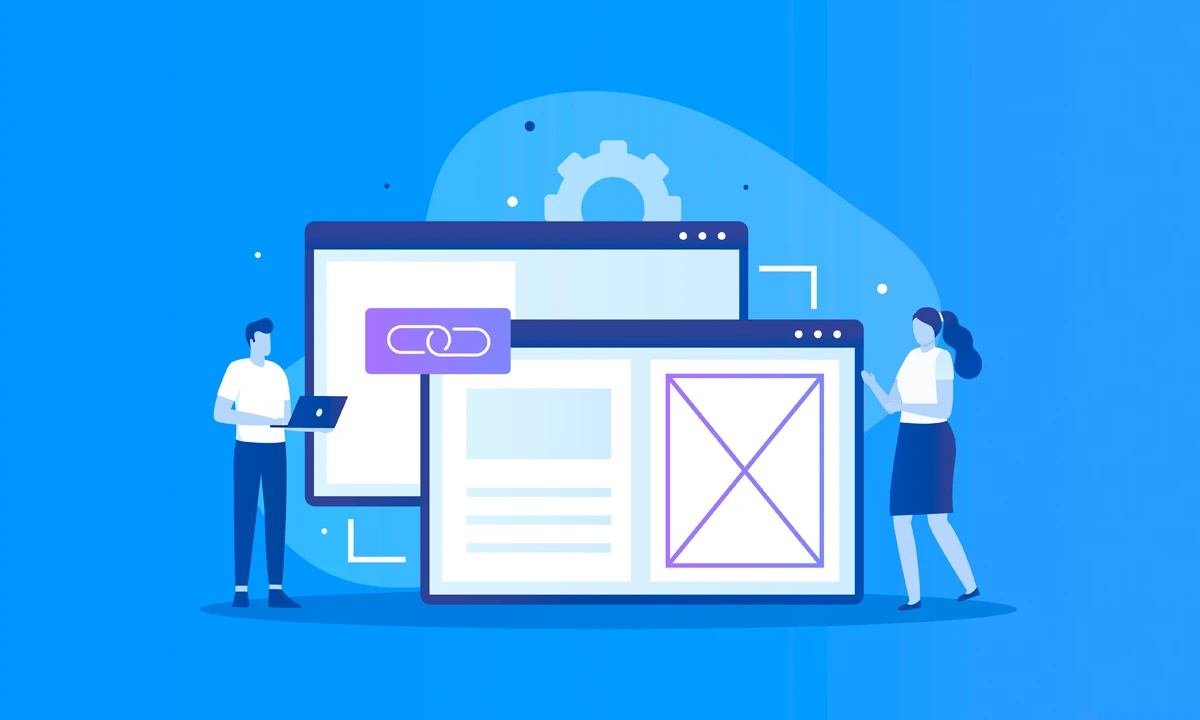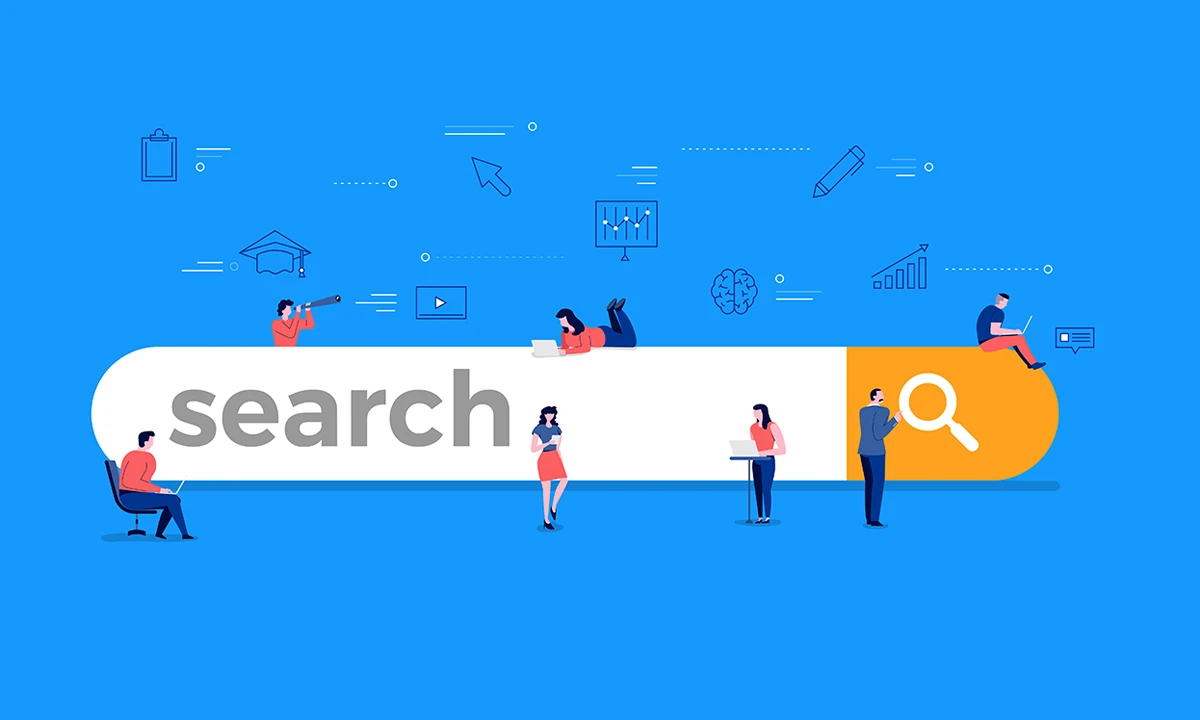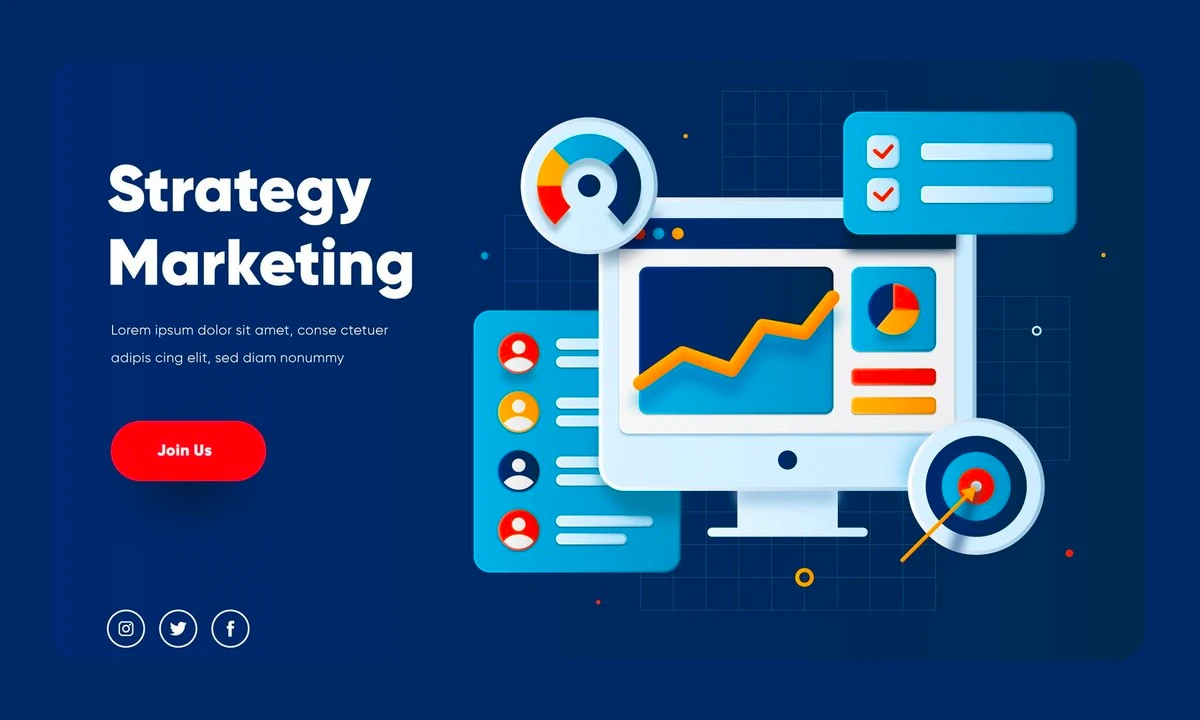Cara Menambah Lokasi Bisnis di Google Maps
Cara Menambah Lokasi Bisnis di Google Maps. Jaman semakin maju, saat ini tidak ada lagi alasan untuk tersesat. Tentunya selama masih ada gadget dan bisa mengakses Google Maps. Jadi, berkembangnya aplikasi tersebut sangat membantu dalam perjalanan baik keluar kota hingga ke tempat yang sangat jauh. Namun, pernahkah pengguna memikirkan bagaimana cara menambah lokasi bisnis di Google Maps? Berikut ulasan lengkapnya:
1. Melalui Website Dari Google Bisnisku
Hal pertama yang akan dibahas adalah beberapa cara menambah lokasi bisnis di Google Maps yang bisa dipraktekkan dengan mudah melalui Website Google Bisnisku. Tentunya penambahan lokasi bisnis juga sekaligus bisa mengarahkan pada para pelanggan agar cepat sampai ke lokasi. Berikut ulasan lengkapnya:
a. Mendaftarkan Diri Pada Google Bisnisku
Hal pertama yang bisa dilakukan sebagai cara menambah lokasi bisnis di Google Maps adalah dengan memanfaatkan website dari Google Bisnisku. Perlu diketahui sebelumnya bahwa Google bisnisku masih merupakan fitur yang ada di Google Maps.
Dimana fitur ini berguna untuk para pengguna Google Maps yang khususnya memiliki bisnis dan hendak menginformasikan lokasinya kepada customernya. Jadi, pastikan terlebih dahulu untuk melakukan pendaftaran pada situs Google Bisnisku. Kemudian klik bagian yang tertulis “kelola sekarang”.
b. Memasukkan Nama Dan Kategori Bisnis
Setelah berhasil mendaftarkan diri dan klik bagian kelola sekarang, maka selanjutnya akan muncul bagian kolom yang bisa dimasukkan nama bisnis yang sesuai. Pada bagian ini terdapat kolom khusus untuk memasukkan nama bisnis. Adapun langkah berikutnya adalah dengan menentukan kategori bisnis.
c. Menunjukkan Lokasi Bisnis
Selanjutnya pengguna bisa mengkonfirmasi bahwa bisnis tersebut memiliki lokasi. Namun sebelum membuat bisnis, pengguna bisa memberikan beberapa jawaban atas pertanyaan yang diberikan oleh sistem.
Kemudian langkah selanjutnya adalah memberikan alamat dari bisnis tersebut. Tentunya bagian ini harus diisi dengan lengkap seperti kota, provinsi hingga mengisi kode pos. Jika sudah, pengguna bisa klik berikutnya dan mulai dengan menandai lokasi pada Google Maps.
Baca Juga : Konten Bisnis ID
d. Melengkapi Data Untuk Kemudahan Pelanggan
Setelah berhasil menandai lokasi bisnis, maka pengguna bisa mengkonfirmasi apabila memiliki layanan terkait untuk antar ataupun tidak. Sehingga saat konsumen melihat lokasi toko, akan langsung mendapatkan informasi tersebut. Pasalnya informasi tersebut secara otomatis akan muncul.
Selain itu, pengguna juga bisa melengkapi dengan berbagai data yang nantinya akan ditampilkan pada konsumen. Misalnya kontak dari toko, website toko jika ada, dan sebagainya. Dan selanjutnya para pengguna bisa memilih untuk berlangganan dengan Newsletter Google Bisnisku ataupun tidak.
e. Melakukan Verifikasi
Untuk mengakhiri cara menambah lokasi bisnis di Google Maps melalui Google Bisnisku adalah melakukan verifikasi. Bagian ini akan dilakukan oleh pihak google sehingga pemilik harus menunggu surat dari Google yang berisi terkait dengan kode verifikasi.
2. Melakukan Pendaftaran melalui Google Maps Langsung
Setelah mengetahui langkah dalam menambahkan lokasi bisnis melalui Google Bisnisku. Maka saatnya melakukan penambahan lokasi yang dilakukan secara langsung melalui Google Maps. Pertama pastikan pengguna masuk Google Maps. Selanjutnya masuk menu-menu yang ada pada Google Maps.
Adapun menu tersebut salah satunya adalah Add Your Business. Pada bagian ini bisa dilakukan pendaftaran terkait dengan lokasi bisnis. Dan sebelumnya pastikan juga telah memasukkan informasi terkait dengan bisnis yang dikelola. Jadi, untuk beberapa tahapan selanjutnya hampir mirip dengan saat melakukan pendaftaran melalui google Bisnisku.
Melakukan Klaim Lokasi Bisnis Dengan Google Maps
Adapun cara terakhir ini khusus dilakukan saat bisnis telah didaftarkan orang lain yang tidak dikenal. Sehingga pemilik asli bisa melakukan klaim terhadap lokasi tersebut. Adapun caranya yang pertama adalah dengan memastikan lokasi bisnis telah ditemukan.
Kemudian pada bagian bawah tertuliskan “Pemilik bisnis ini?” maka klik bagian tersebut dan lakukan pendaftaran seperti yang sudah dijelaskan sebelumnya. Tentunya dengan melakukan pendaftaran lokasi bisnis akan lebih mempermudah bisnis tersebut dikenal banyak orang. Secara tidak langsung juga sebagai bentuk promosi juga.
Demikian itu cara menambah lokasi bisnis di Google Maps yang bisa dipraktekkan dengan mudah. Tentunya dengan menambahkan lokasi bisnis pada aplikasi tersebut pemilik akan diuntungkan. Pasalnya secara tidak langsung bisnis yang sedang dikelola akan mudah untuk menjangkau para konsumen baru juga.